「Googleスライドで文字を中央に配置したいけど、どうすればいいの?」とお悩みの方へ。今回は、パソコンやスマホにあまり詳しくない方でも安心してできる、わかりやすい方法をご紹介します。これを覚えれば、プレゼン資料がぐっと見やすく、印象的になりますよ!
中央揃えってどういうこと?
まず、「中央揃え」とは、文字や図形をスライドの真ん中に配置することを指します。例えば、タイトルをスライドの中央に置くことで、見る人の目を引きやすくなります。
Googleスライドでテキストを中央揃えにする方法
Googleスライドで文字を中央に配置するには、以下の手順を試してみてください。
- スライドを開くGoogleスライドを開き、編集したいスライドを選択します。
- テキストボックスを選択中央に配置したい文字が入っているテキストボックスをクリックして選びます。
- 「配置」メニューを使う上部のメニューから「配置」をクリックし、次に「ページ中央に配置」を選択します。
- 配置の確認テキストボックスがスライドの中央に配置されていることを確認します。
これで、文字が上下左右の中央に配置されます。
さらに便利な方法レイアウトを活用する
スライドのレイアウトを利用すると、初めから中央揃えのテキストボックスが配置されたスライドを作成できます。例えば、「キャプション ヘッダー」レイアウトを選ぶと、タイトル用のテキストボックスが中央に配置されます。
スマホやタブレットでもできるの?
もちろん、スマホやタブレットでもGoogleスライドのアプリを使って、同じようにテキストを中央揃えにできます。アプリの操作も直感的で、パソコンと同じように簡単に配置できます。
よくある質問や疑問
Q1. 「配置」メニューが見当たらない場合はどうすればいいですか?
ブラウザのウィンドウが小さいと、「配置」メニューが隠れていることがあります。その場合、右上の「…」をクリックして「さらに表示」を選択すると、「配置」メニューが表示されます。
Q2. スライドの中央に画像を配置する方法は?
画像を挿入した後、画像をクリックして選択し、「配置」メニューから「ページ中央に配置」を選ぶと、画像がスライドの中央に配置されます。
Q3. 中央揃えにしたテキストを後から変更できますか?
はい、テキストボックスをクリックして内容を編集することができます。編集後も「配置」メニューから「ページ中央に配置」を選ぶことで、再度中央に配置できます。
今すぐ解決したい!どうしたらいい?
いま、あなたを悩ませているITの問題を解決します!
「エラーメッセージ、フリーズ、接続不良…もうイライラしない!」
あなたはこんな経験はありませんか?
✅ ExcelやWordの使い方がわからない💦
✅ 仕事の締め切り直前にパソコンがフリーズ💦
✅ 家族との大切な写真が突然見られなくなった💦
✅ オンライン会議に参加できずに焦った💦
✅ スマホの重くて重要な連絡ができなかった💦
平均的な人は、こうしたパソコンやスマホ関連の問題で年間73時間(約9日分の働く時間!)を無駄にしています。あなたの大切な時間が今この悩んでいる瞬間も失われています。
LINEでメッセージを送れば即時解決!
すでに多くの方が私の公式LINEからお悩みを解決しています。
最新のAIを使った自動応答機能を活用していますので、24時間いつでも即返信いたします。
誰でも無料で使えますので、安心して使えます。
問題は先のばしにするほど深刻化します。
小さなエラーがデータ消失や重大なシステム障害につながることも。解決できずに大切な機会を逃すリスクは、あなたが思う以上に高いのです。
あなたが今困っていて、すぐにでも解決したいのであれば下のボタンをクリックして、LINEからあなたのお困りごとを送って下さい。
ぜひ、あなたの悩みを私に解決させてください。
まとめ
Googleスライドでテキストを中央揃えにするのは、思っているよりも簡単です。ちょっとした手間で、スライドがぐっと見やすく、印象的になります。ぜひ、プレゼン資料やお知らせ作成に活用してみてくださいね。
他にも疑問やお悩み事があれば、お気軽にLINEからお声掛けください。


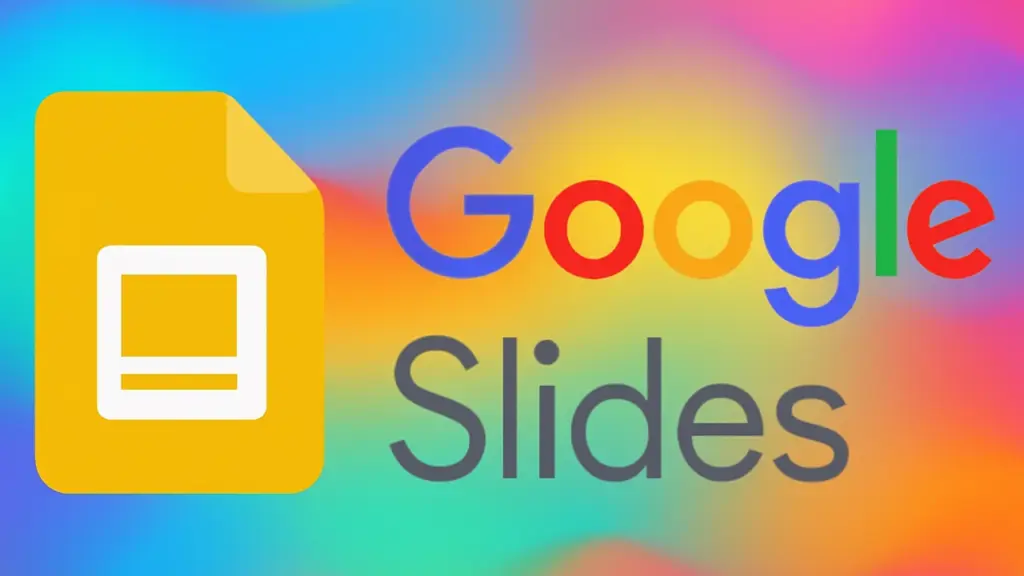



コメント